ສາລະບານ
ຂ້ອຍໄດ້ໃຊ້ CCleaner ເປັນເວລາຫຼາຍປີໃນທັງ PC (ແລັບທັອບ HP) ແລະ Mac (MacBook Pro). ເມື່ອຂ້ອຍໄດ້ຍິນຂ່າວດ່ວນວ່າໂປຣແກຣມຖືກແຮັກ ແລະຜູ້ໃຊ້ຫຼາຍກວ່າ 2 ລ້ານຄົນມີຄວາມສ່ຽງ, ຂ້ອຍຮູ້ສຶກຕົກໃຈແທ້ໆ, ຄືກັນກັບເຈົ້າ.
ຂ້ອຍໄດ້ຮັບຜົນກະທົບບໍ? ຂ້ອຍຄວນສືບຕໍ່ໃຊ້ CCleaner ບໍ? ທາງເລືອກທີ່ດີທີ່ສຸດທີ່ຈະພິຈາລະນາແມ່ນຫຍັງ? ຄຳຖາມເຫຼົ່ານີ້ລ້ວນແຕ່ຢູ່ໃນໃຈຂອງຂ້ອຍ.

ໃນໂພສນີ້, ຂ້ອຍຈະເລັ່ງແກ້ໄຂບັນຫາດັ່ງກ່າວ ແລະ ບອກເຄື່ອງມືທຳຄວາມສະອາດທີ່ຄ້າຍກັນບາງອັນໃຫ້ທ່ານພິຈາລະນາ. ບາງທາງເລືອກແມ່ນບໍ່ເສຍຄ່າ, ໃນຂະນະທີ່ຄົນອື່ນໄດ້ຮັບຄ່າຈ້າງ. ຂ້ອຍຈະຊີ້ບອກສິ່ງທີ່ແຕ່ລະຄົນມີໃຫ້ ແລະໃຫ້ເຈົ້າຕັດສິນໃຈວ່າອັນໃດດີທີ່ສຸດ.
ກະລຸນາຮັບຊາບວ່າເຈົ້າບໍ່ຈຳເປັນຕ້ອງປ່ຽນ ເພາະເຈົ້າອາດຈະບໍ່ໄດ້ຮັບຜົນກະທົບ — ແຕ່ມັນດີສະເໝີທີ່ຈະເຮັດການຄົ້ນຄວ້າ. ໃນກໍລະນີ.
ມີຫຍັງເກີດຂຶ້ນກັບ CCleaner ແທ້?
ໃນເດືອນກັນຍາ 2017, ນັກຄົ້ນຄວ້າຢູ່ Cisco Talos ໄດ້ເຜີຍແຜ່ໂພສທີ່ລະບຸວ່າ
“ເປັນໄລຍະເວລາໜຶ່ງ, CCleaner 5.33 ທີ່ໄດ້ເຊັນທີ່ຖືກຕ້ອງຕາມກົດໝາຍທີ່ແຈກຢາຍໂດຍ Avast ຍັງມີຫຼາຍອັນ. -stage malware payload that rode on top of the installation of CCleaner."
ສອງມື້ຕໍ່ມາ, ນັກຄົ້ນຄວ້າເຫຼົ່ານັ້ນໄດ້ຈັດພີມມາບົດຄວາມອື່ນທີ່ມີການຄົ້ນຄວ້າຢ່າງຕໍ່ເນື່ອງຂອງເຂົາເຈົ້າກ່ຽວກັບ C2 ແລະ payloads (i.e. ການ payload ທີສອງໄດ້ຖືກພົບເຫັນວ່າມີຜົນກະທົບ. ຜູ້ໃຊ້ Windows 64-bit).
ລາຍລະອຽດດ້ານວິຊາການແມ່ນສັບສົນເກີນໄປທີ່ຈະເຂົ້າໃຈ. ເວົ້າງ່າຍໆ, ຂ່າວນີ້ແມ່ນ: ແຮກເກີ "ລະເມີດ CCleaner'sຄວາມປອດໄພທີ່ຈະໃສ່ມັນແວເຂົ້າໄປໃນ app ແລະແຈກຢາຍໃຫ້ຜູ້ຊົມໃຊ້ຫຼາຍລ້ານຄົນ”, ຕາມການລາຍງານໂດຍ The Verge.
malware ໄດ້ຖືກສ້າງຂຶ້ນເພື່ອລັກຂໍ້ມູນຂອງຜູ້ໃຊ້. ມັນບໍ່ເປັນອັນຕະລາຍຕໍ່ລະບົບຄອມພິວເຕີຂອງທ່ານຢ່າງຈິງຈັງ. ແນວໃດກໍ່ຕາມ, ມັນໄດ້ລວບລວມ ແລະເຂົ້າລະຫັດຂໍ້ມູນທີ່ອາດຈະຖືກໃຊ້ເພື່ອເປັນອັນຕະລາຍຕໍ່ລະບົບຂອງເຈົ້າໃນອະນາຄົດ. ການຈ່າຍຄັ້ງທີສອງທີ່ນັກຄົ້ນຄວ້າ Cisco Talos ຄົ້ນພົບແມ່ນການໂຈມຕີມາລແວທີ່ແນໃສ່ອົງການເຕັກໂນໂລຢີໃຫຍ່ເຊັ່ນ Cisco, VMware, Samsung, ແລະອື່ນໆ.
ຂ້ອຍໄດ້ຮັບຜົນກະທົບຈາກ Malware ບໍ?
ຖ້າທ່ານໃຊ້ CCleaner ສໍາລັບ Mac, ຄໍາຕອບແມ່ນບໍ່, ທ່ານບໍ່ໄດ້ຮັບຜົນກະທົບ! Piriform ຍັງໄດ້ຢືນຢັນເລື່ອງນີ້. ເບິ່ງການຕອບກັບນີ້ໃນ Twitter.
ບໍ່, Mac ບໍ່ໄດ້ຮັບຜົນກະທົບ 🙂
— CCleaner (@CCleaner) ວັນທີ 22 ກັນຍາ 2017ຖ້າທ່ານກຳລັງໃຊ້ CCleaner ໃນ Windows PC, ທ່ານອາດຈະມີ ໄດ້ຮັບຜົນກະທົບ. ໂດຍສະເພາະ, ທ່ານອາດຈະມີມາລແວທີ່ໄດ້ຮັບຜົນກະທົບ 5.33.6162 ເວີຊັນ 5.33.6162 ປ່ອຍອອກມາເມື່ອວັນທີ 15 ສິງຫາ 2017.
ສະເພາະ CCleaner v5.33.6162 ເວີຊັນ 32-bit ເທົ່ານັ້ນທີ່ໄດ້ຮັບຜົນກະທົບ ແລະບັນຫາບໍ່ແມ່ນໄພຂົ່ມຂູ່ອີກຕໍ່ໄປ. ກະລຸນາເບິ່ງບ່ອນນີ້: //t.co/HAHL12UnsK
— CCleaner (@CCleaner) ວັນທີ 18 ກັນຍາ 2017ຂ້ອຍຄວນປ່ຽນໄປໃຊ້ໂປຣແກຣມທຳຄວາມສະອາດອື່ນບໍ?
ຖ້າທ່ານໃຊ້ Windows, ທ່ານອາດຈະຕ້ອງການ.
Cisco Talos ແນະນຳໃຫ້ຜູ້ໃຊ້ທີ່ໄດ້ຮັບຜົນກະທົບຟື້ນຟູ Windows ໃຫ້ເປັນສະຖານະກ່ອນວັນທີ 15 ສິງຫາ. ນອກຈາກນັ້ນ, ທ່ານອາດຈະຕິດຕັ້ງລະບົບປະຕິບັດການ Windows ທັງໝົດຄືນໃໝ່ໄດ້. .
ຖ້າທ່ານບໍ່ໄດ້ຮັບຜົນກະທົບຈາກ malware, Iແນະນໍາໃຫ້ທ່ານດໍາເນີນການສະແກນ antivirus ເພື່ອໃຫ້ແນ່ໃຈວ່າບໍ່ມີຊອບແວທີ່ເປັນອັນຕະລາຍ.
ສໍາລັບຜູ້ທີ່ບໍ່ສົງໃສກ່ຽວກັບບັນຫາ CCleaner ໃນອະນາຄົດ, ທາງເລືອກອື່ນແມ່ນເພື່ອຖອນການຕິດຕັ້ງ CCleaner ແລະບາງທີການຕິດຕັ້ງເຄື່ອງເຮັດຄວາມສະອາດ PC ຫຼື Mac ອື່ນ ໆ ທີ່ພວກເຮົາກວມເອົາ. ຂ້າງລຸ່ມນີ້.
ທາງເລືອກ CCleaner ຟຣີ ແລະເສຍເງິນ
ສຳລັບຜູ້ໃຊ້ Windows PC , ທ່ານອາດຈະພິຈາລະນາທາງເລືອກເຫຼົ່ານີ້.
1. Glary Utilities (Windows)
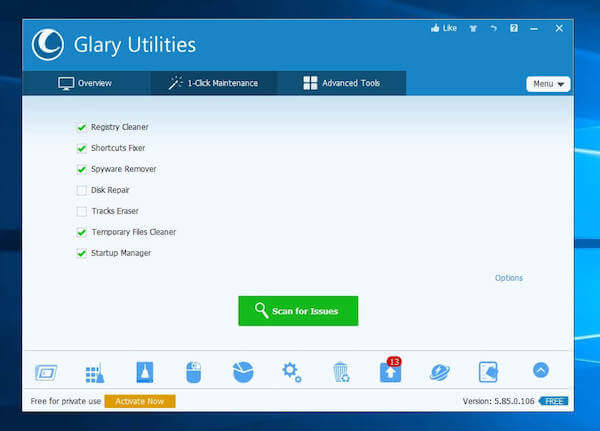
Glary Utilities ເປັນອີກປະການຫນຶ່ງທີ່ບໍ່ເສຍຄ່າ utility all-in-one ສໍາລັບການທໍາຄວາມສະອາດ PC, ຄ້າຍຄືກັນກັບສິ່ງທີ່ CCleaner ສະເຫນີ. ທ່ານສາມາດນໍາໃຊ້ມັນເພື່ອ scan ແລະແກ້ໄຂການຈົດທະບຽນ Windows, ເຊັ່ນດຽວກັນກັບການທໍາຄວາມສະອາດໄຟລ໌ junk ຈາກຕົວທ່ອງເວັບແລະຄໍາຮ້ອງສະຫມັກພາກສ່ວນທີສາມ.
ໂປຣແກມຍັງມີລຸ້ນມືອາຊີບ Glary Utilities Pro (ຈ່າຍ) ເຊິ່ງໃຫ້ຄຸນສົມບັດຂັ້ນສູງຫຼາຍອັນສຳລັບຜູ້ໃຊ້ພະລັງງານ ລວມທັງການເພີ່ມປະສິດທິພາບຂອງລະບົບ ແລະ ການຊ່ວຍເຫຼືອທາງດ້ານວິຊາການ 24*7 ຟຣີ.
2. CleanMyPC (Windows )
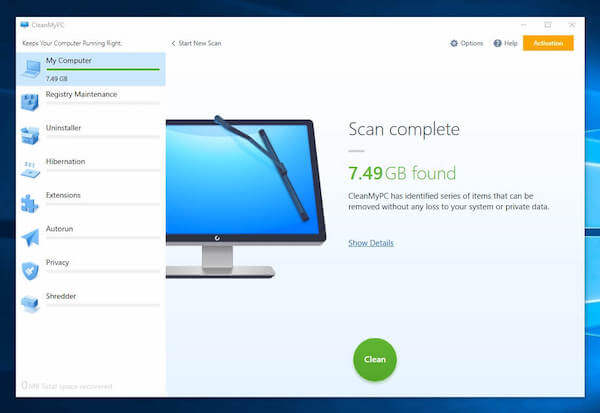
CleanMyPC ແມ່ນໃຫ້ລອງໃຊ້ໄດ້ຟຣີ (ການຈຳກັດ 500 MB ໃນການລຶບໄຟລ໌, ແລະ 50 ການແກ້ໄຂການລົງທະບຽນ), $39.95 ເພື່ອຊື້ໃບອະນຸຍາດດຽວ. ໂຄງການເຮັດວຽກໄດ້ດີຫຼາຍສໍາລັບການທໍາຄວາມສະອາດໄຟລ໌ທີ່ບໍ່ຕ້ອງການຈາກ PC ຂອງທ່ານ.
ພວກເຮົາໄດ້ປຽບທຽບ CCleaner ກັບ CleanMyPC ໃນການທົບທວນຄືນນີ້ ແລະສະຫຼຸບວ່າ CleanMyPC ເປັນມິດກັບຜູ້ໃຊ້ຫຼາຍກວ່າ ແລະອາດຈະເປັນທາງເລືອກທີ່ດີກວ່າສໍາລັບຜູ້ໃຊ້ທີ່ກ້າວຫນ້າຫນ້ອຍ. ເວີຊັນຫຼ້າສຸດແມ່ນເຂົ້າກັນໄດ້ກັບ Windows 7, 8, 10, ແລະ Windows 11.
3. Advanced SystemCare (Windows)

Advanced SystemCare — ມີທັງລຸ້ນຟຣີ ແລະ PRO. ດັ່ງທີ່ຊື່ຊີ້ໃຫ້ເຫັນ, ມັນເປັນໂຄງການເພີ່ມປະສິດທິພາບຂອງລະບົບ PC ສໍາລັບການທໍາຄວາມສະອາດການລົງທະບຽນ Windows ເຊັ່ນດຽວກັນກັບໄຟລ໌ຂີ້ເຫຍື້ອຫຼາຍຊະນິດ.
ເວີຊັນຟຣີແມ່ນໃຫ້ດາວໂຫຼດ ແລະນຳໃຊ້ໄດ້ຟຣີໂດຍມີຂໍ້ຈຳກັດ, ໃນຂະນະທີ່ລຸ້ນ PRO ມີລາຄາ $14.77 ດ້ວຍການສະໝັກແບບລາຍປີ.
4. PrivaZer (Windows)
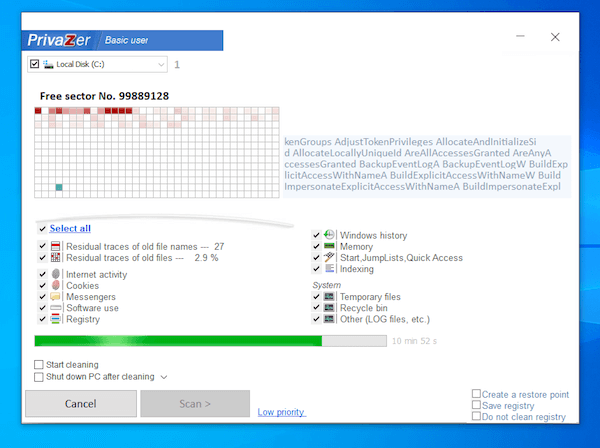
PrivaZer ເປັນເຄື່ອງທຳຄວາມສະອາດເຄື່ອງຄອມພິວເຕີຟຣີທີ່ເຕັມໄປດ້ວຍເຄື່ອງໃຊ້ຕ່າງໆເພື່ອຊ່ວຍເຮັດຄວາມສະອາດໄຟລ໌ຄວາມເປັນສ່ວນຕົວ, ເອົາໄຟລ໌ຊົ່ວຄາວ ແລະສິ່ງເສດເຫຼືອຂອງລະບົບ, ແລະອື່ນໆ.
ທ່ານອາດຈະຮູ້ສຶກຕື້ນຕັນໃຈກັບຈໍານວນຄຸນສົມບັດທີ່ມີຢູ່. ໃນການໂຕ້ຕອບຂອງຕົນຫຼັງຈາກການຕິດຕັ້ງໂຄງການກ່ຽວກັບ PC ຂອງທ່ານ, ແຕ່ວ່າຕົວຈິງແລ້ວມັນເປັນການງ່າຍທີ່ຈະຄິດອອກ.
ນອກຈາກການທໍາຄວາມສະອາດແບບປົກກະຕິ, ທ່ານຍັງສາມາດໃຊ້ PrivaZer ເພື່ອຂຽນທັບໄຟລ໌ໃສ່ອຸປະກອນເກັບຮັກສາຂອງທ່ານເພື່ອທໍາຄວາມສະອາດເລິກເພື່ອຮັບປະກັນຄວາມປອດໄພຂອງຂໍ້ມູນ.
ສໍາລັບຜູ້ໃຊ້ Apple Mac , ເຈົ້າອາດຈະພິຈາລະນາແອັບທາງເລືອກເຫຼົ່ານີ້.
5. Onyx (Mac)

Onyx — ຟຣີ. ໂມດູນ "ການບໍາລຸງຮັກສາ" ຊ່ວຍໃຫ້ທ່ານສາມາດປະຕິບັດວຽກງານອື່ນໆເຊັ່ນ: ການເຮັດຄວາມສະອາດແລະການບໍາລຸງຮັກສາລະບົບ, ເຊັ່ນ:. ລຶບແອັບ, ແລ່ນສະຄຣິບແຕ່ລະໄລຍະ, ສ້າງຖານຂໍ້ມູນຄືນໃໝ່, ແລະອື່ນໆອີກ.
6. CleanMyMac X (Mac)

CleanMyMac X — ທົດລອງໃຊ້ໄດ້ຟຣີ (500 MB ຂໍ້ຈໍາກັດກ່ຽວກັບການເອົາໄຟລ໌, $39.95 ເພື່ອຊື້ສໍາລັບໃບອະນຸຍາດດຽວ. ມັນເປັນຫນຶ່ງໃນກິດທໍາຄວາມສະອາດ Mac ທີ່ດີທີ່ສຸດໃນຕະຫຼາດ, ສະເຫນີຈໍານວນຂອງອຸປະກອນສໍາລັບການທໍາຄວາມສະອາດເລິກໄຟລ໌ທີ່ບໍ່ຈໍາເປັນເຫຼົ່ານັ້ນ. ທ່ານສາມາດອ່ານລາຍລະອຽດກ່ຽວກັບ CleanMyMac X ຂອງພວກເຮົາໄດ້ທີ່ນີ້.
7. MacClean (Mac)
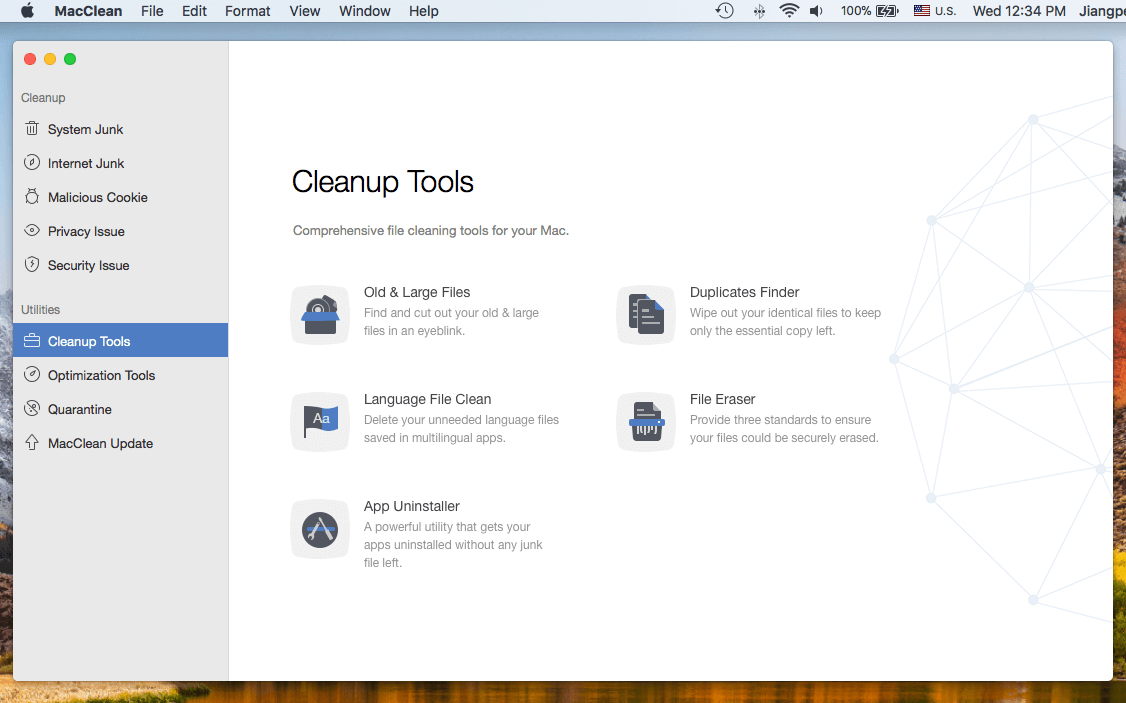
MacClean — ທົດລອງໃຊ້ໄດ້ຟຣີ (ສະແກນໄດ້ອະນຸຍາດ, ແຕ່ຖືກຈຳກັດການເອົາອອກ) , $29.95 ຊື້ສໍາລັບໃບອະນຸຍາດສ່ວນບຸກຄົນ. ນີ້ແມ່ນເຄື່ອງມືທໍາຄວາມສະອາດທີ່ດີອີກອັນຫນຶ່ງສໍາລັບ macOS. ສິ່ງທີ່ເປັນເອກະລັກຂອງ MacClean ແມ່ນວ່າມັນມີຄຸນສົມບັດຊອກຫາທີ່ຊ້ໍາກັນ (ຄ້າຍກັບສິ່ງທີ່ Gemini ສະເຫນີ), ເຊິ່ງສາມາດຊ່ວຍໃຫ້ທ່ານເພີ່ມພື້ນທີ່ຫວ່າງໃນແຜ່ນຫຼາຍ.
ຄວາມຄິດສຸດທ້າຍ
ຖ້າທ່ານຢູ່ໃນ Windows. PC, ດໍາເນີນການ scans antivirus ແລະ malware ເປັນປະຈໍາ. ສໍາລັບຜູ້ໃຊ້ Mac, ມັນເປັນການປະຕິບັດທີ່ດີສະເຫມີໄປເພື່ອກວດສອບກິດທີ່ທ່ານໄດ້ຕິດຕັ້ງ, ເຊັ່ນດຽວກັນກັບການເຮັດໃຫ້ແນ່ໃຈວ່າກິດທີ່ທ່ານນໍາໃຊ້ແມ່ນທັນສະໄຫມ. ພິຈາລະນາການເອົາກິດທີ່ບໍ່ໄດ້ນໍາໃຊ້.
ສໍາຮອງຂໍ້ມູນໃນຄອມພິວເຕີຂອງທ່ານສະເຫມີ (ຫຼືການສໍາຮອງຂໍ້ມູນສໍາຮອງຂໍ້ມູນ). ທ່ານບໍ່ເຄີຍຮູ້ວ່າ "ຍຸດທະສາດ CCleaner" ອື່ນຈະຕີເວລາໃດແລະມັນຈະເຮັດໃຫ້ເກີດຜົນສະທ້ອນແນວໃດ. ຖ້າເຈົ້າມີການສໍາຮອງຂໍ້ມູນໃນມື, ຂໍ້ມູນຂອງທ່ານແມ່ນປອດໄພ, ແລະທ່ານສາມາດເລືອກທີ່ຈະຟື້ນຟູຄອມພິວເຕີຂອງທ່ານຖ້າຈໍາເປັນ.

